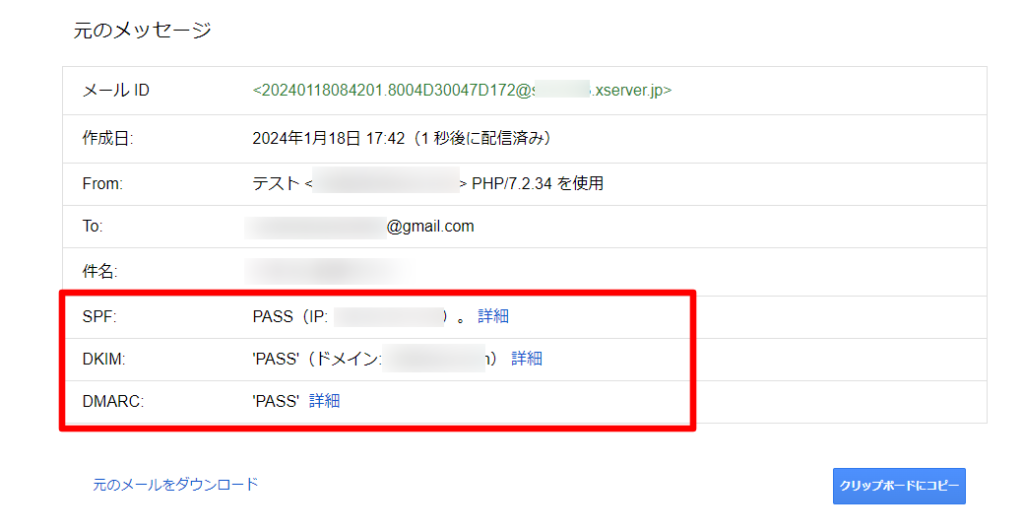2024年2月1日からのGmailの「メール送信者のガイドライン」変更に伴い、SPF、DKIM、DMARCの設定が必須となります。
(この設定を行わないと、配信したメルマガがGmailに届かなくなります。)
SPFについては、すでに設定をしていただいておりますので、ここでは、DKIM、DMARCの設定手順について説明をさせていただきます。
なお、ここでは
- 「届くんです」をエックスサーバーへ設置している
- 「発行者メールアドレス」と「エラーメール受信用メールアドレス」が
「届くんです」の配信管理画面のドメインと同じドメインで作成したメールアドレスである
ことを前提とさせていただきます。
配信管理画面のドメイン
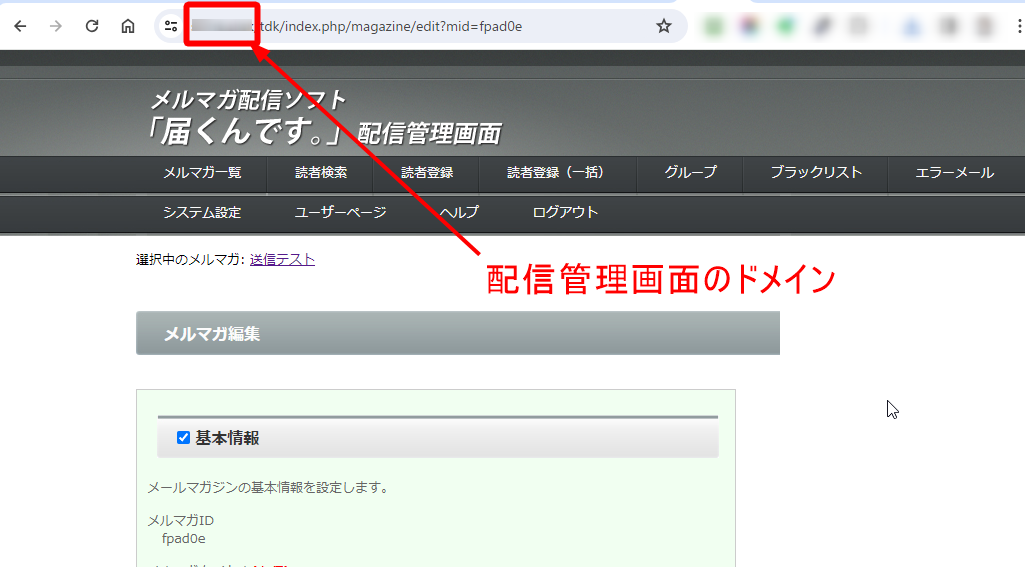
「発行者メールアドレス」は、メルマガメニューの「メルマガ編集」にて確認できます。
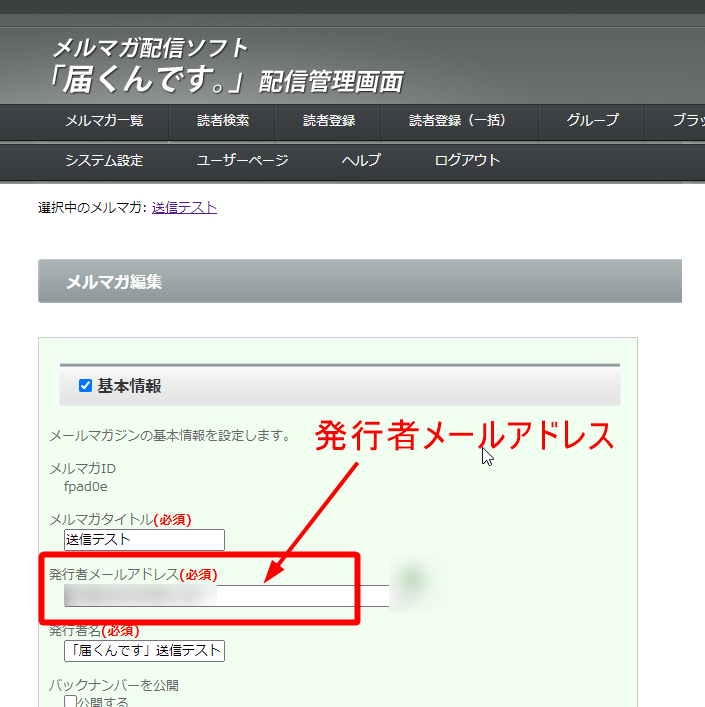
「エラーメール受信用メールアドレス」は、「システム設定」にて確認できます。
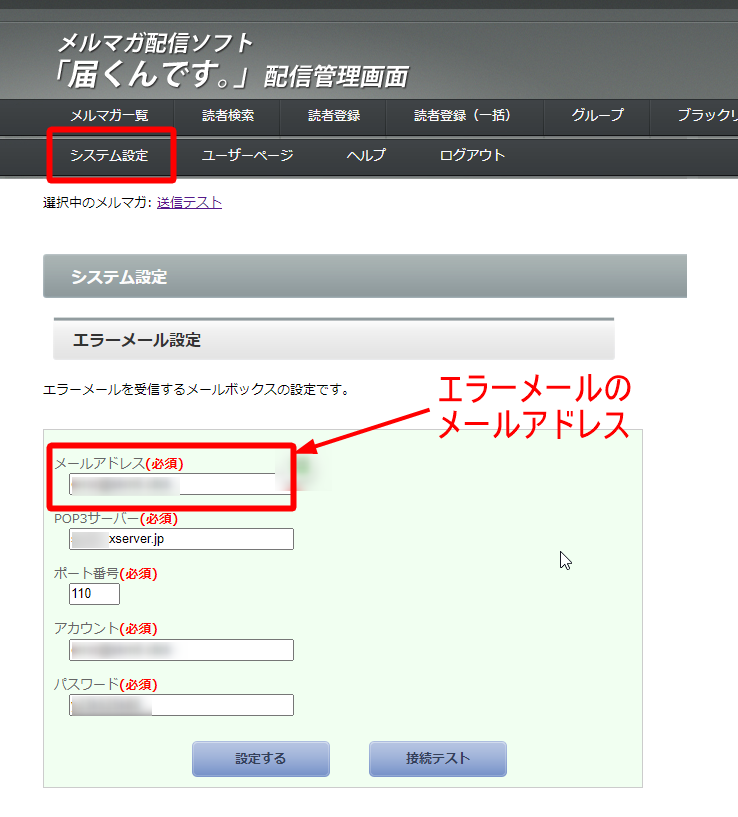
※「発行者メールアドレス」と「エラーメール受信用メールアドレス」のドメインが「届くんです」の配信管理画面のドメインと別のドメインである場合、現時点ではDKIM設定ができません。
誠に恐れ入りますが、「届くんです」の配信管理画面のドメインと同じドメインでメールアドレスを作成して、発行者メールアドレス、エラーメール受信用メールアドレスにしていただきますようお願いいたします。
DKIM、DMARCの設定手順
まずは、エックスサーバーのサーバーパネルにログインし、設定対象ドメインを、「届くんです」の配信管理画面のドメインに設定しておいてください。
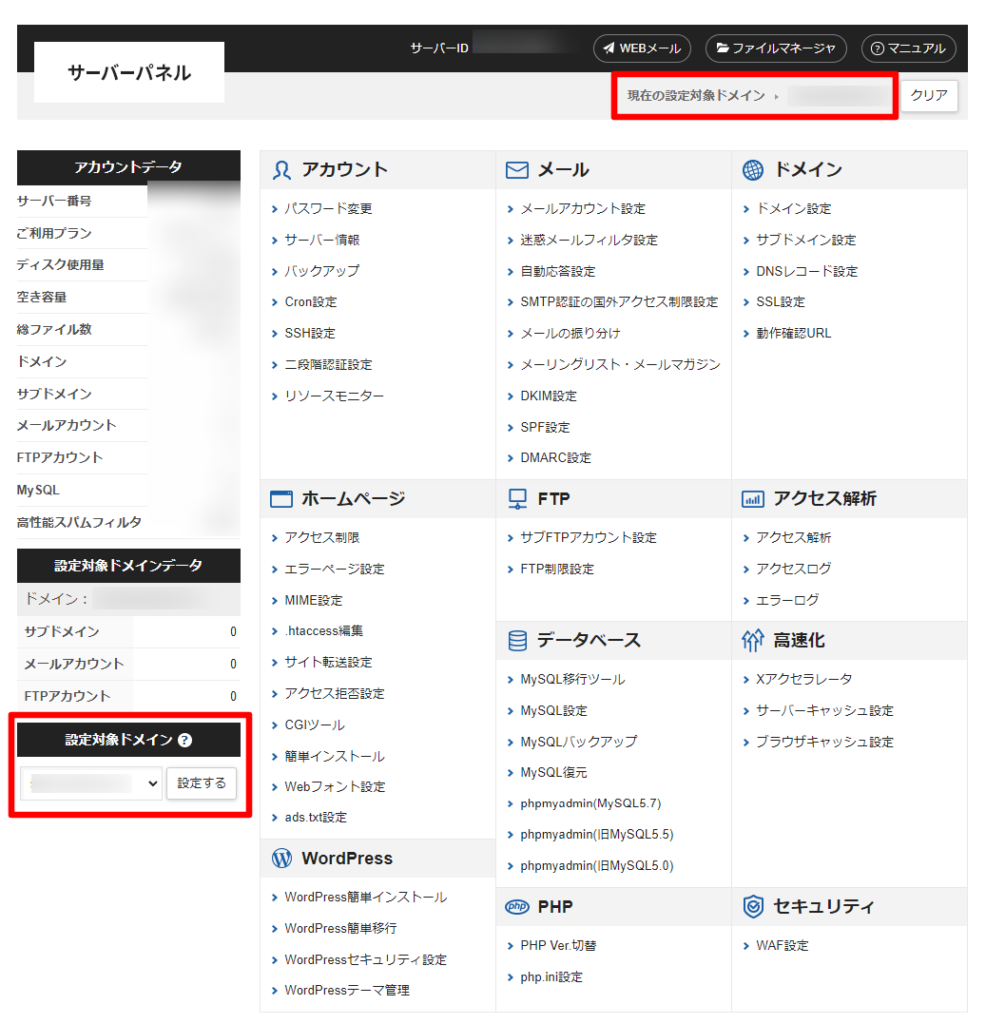
エックスサーバーでは、SPF、DKIM、DMARCが簡単に設定できます。
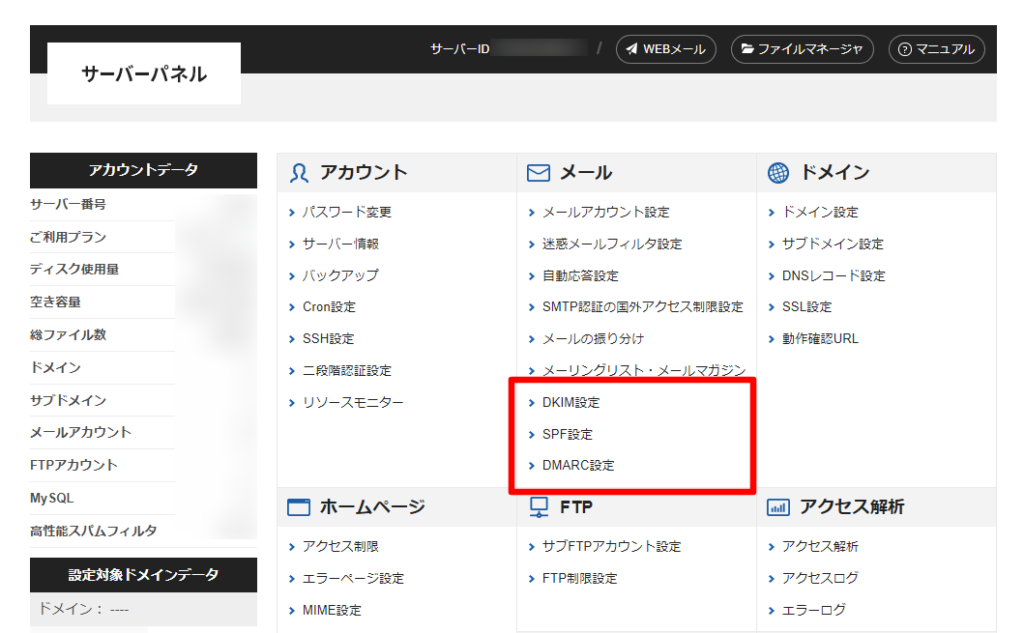
DKIMの設定
サーバーパネルの「DKIM設定」→「DKIM設定追加」を開きます。
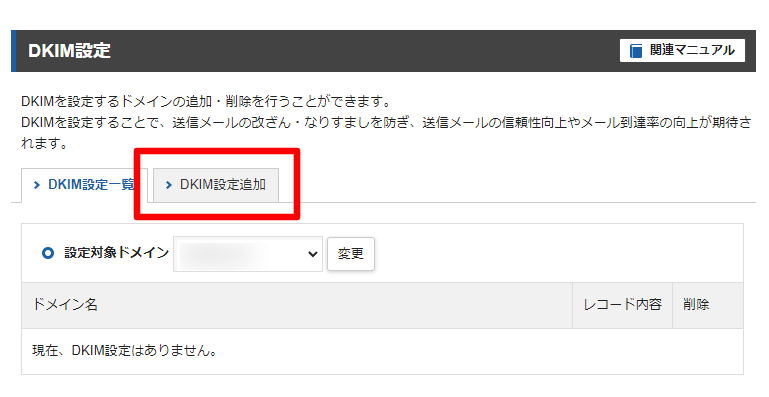
「追加設定が可能なドメインが存在していません」と表示されている場合は、すでにDKIM設定がされていますので、この後のDKIMの設定作業は不要です。
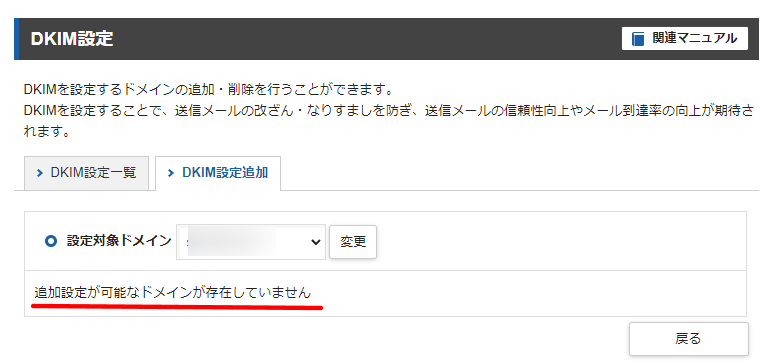
下の画像のような表示の場合は、設定対象ドメインを選択して、「設定する」ボタンをクリックします。
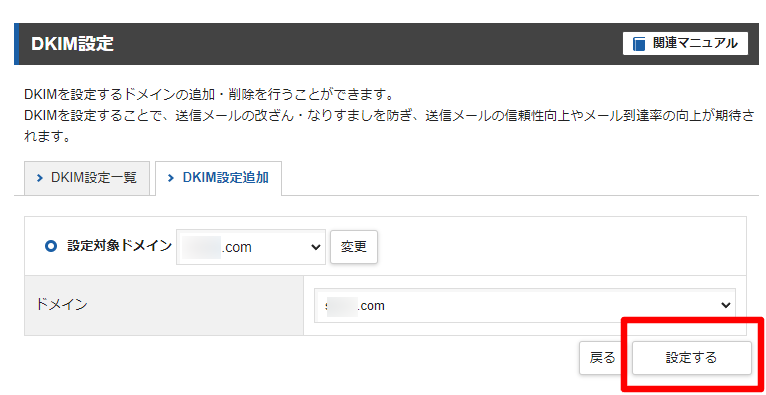
下の画像のとおり「DKIMの設定を有効化しました」のメッセージが表示されれば設定完了です。
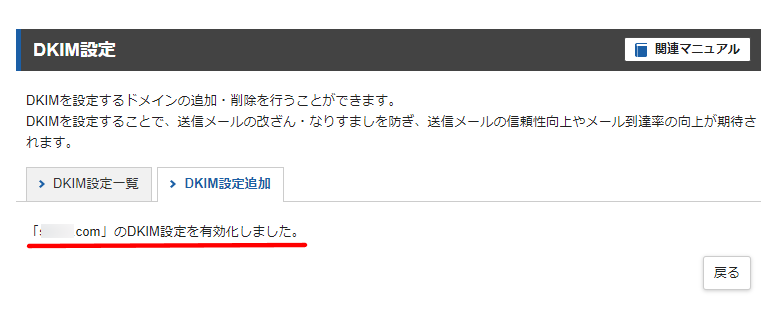
DMARCの設定
サーバーパネルの「DMARC設定」を開いて、
- 変更後のDMARCポリシー設定・・・何もしない
- 変更後のレポート設定・・・ON
- 通知先メールアドレス・・・同じドメインで作成したメールアドレス
と設定してください。
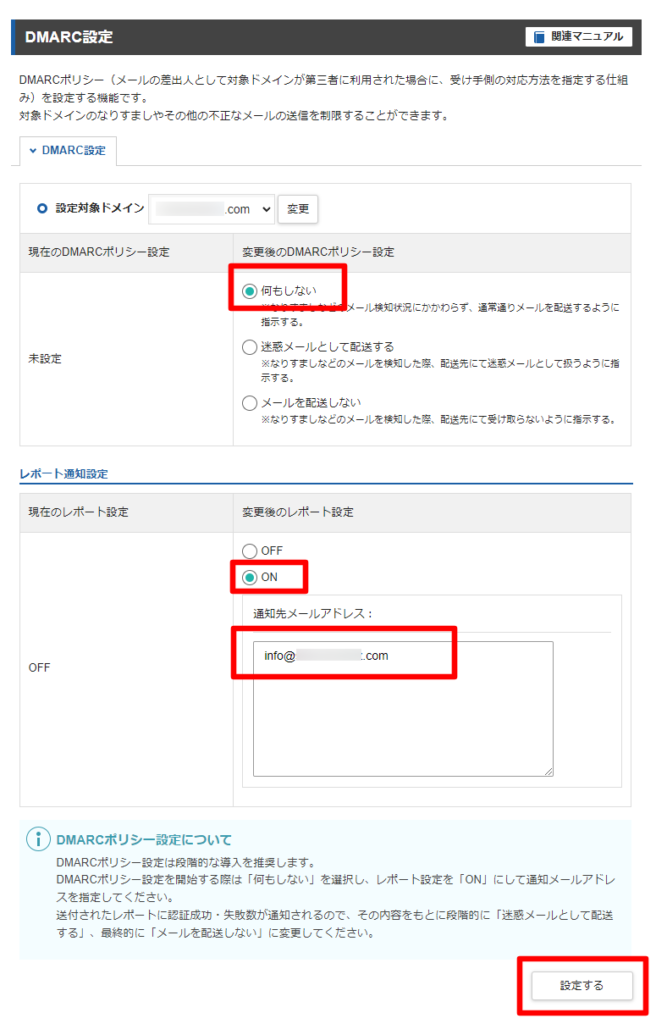
設定はこれで完了です。
この「通知先メールアドレス」宛に、定期的にDMARCの通知レポートが届くようになります。
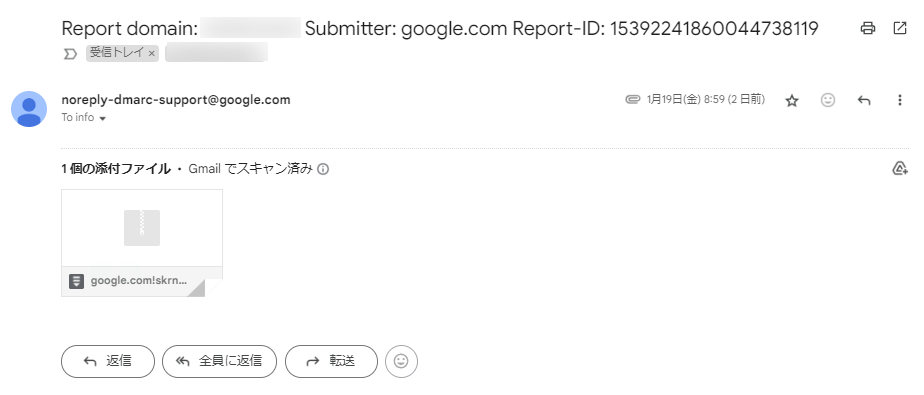
このメールは、振り分け設定をするなどして保存しておいてください。
SPF、DKIM、DMARC設定ができているかの確認
「届くんです」にテスト用のGmailを1つ読者登録して、通常のメルマガ配信を行ってみて下さい。※必ずGmailのメールアドレス(●●●@gmail.com)にテスト配信してください。
Gmailにメルマガが届いたら、メール右上の縦並びの3つの点の箇所をクリックして「メッセージのソースを表示」をクリックします。
※ToがGmailのメールアドレス(●●●@gmail.com)となっているメールで確認してください。
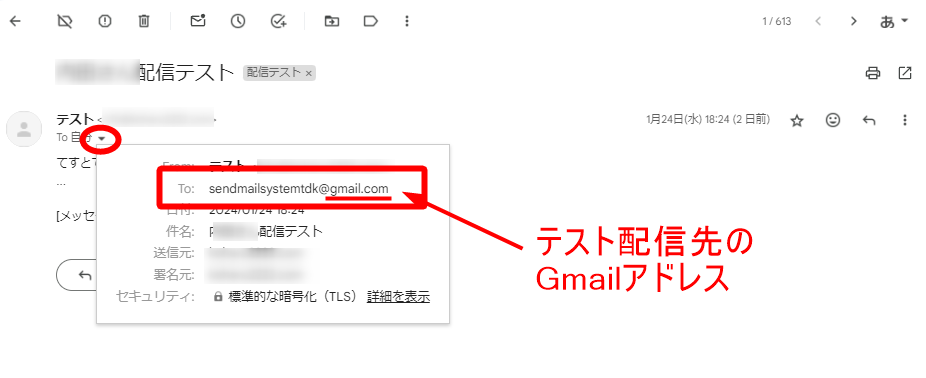
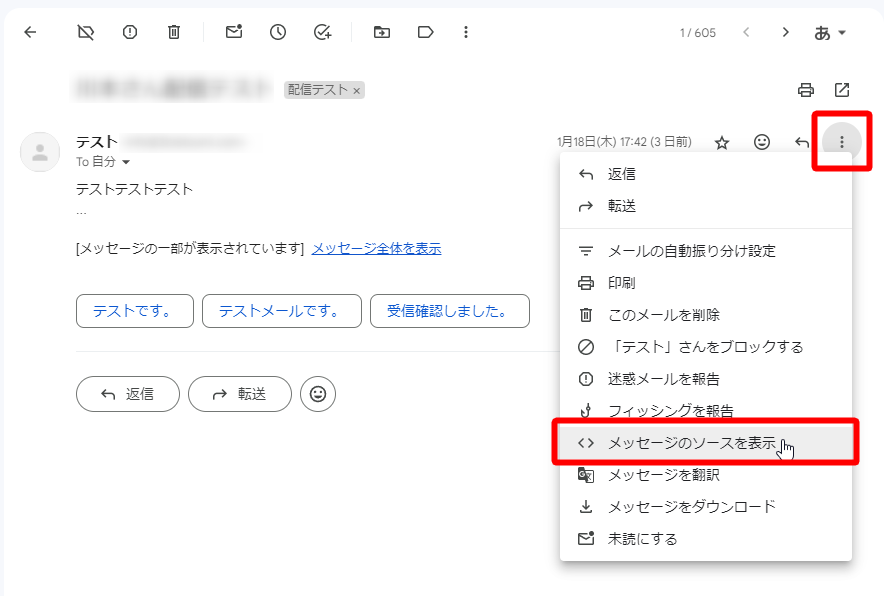
SPF、DKIM、DMARCともに「PASS」と表示されればOKです。